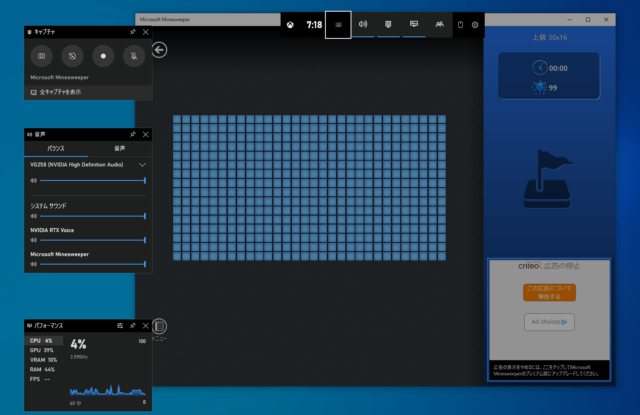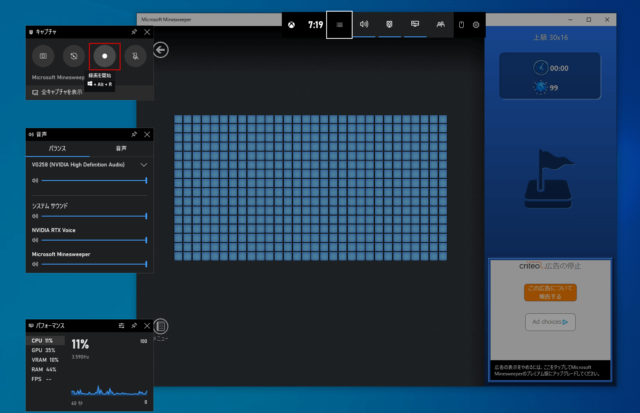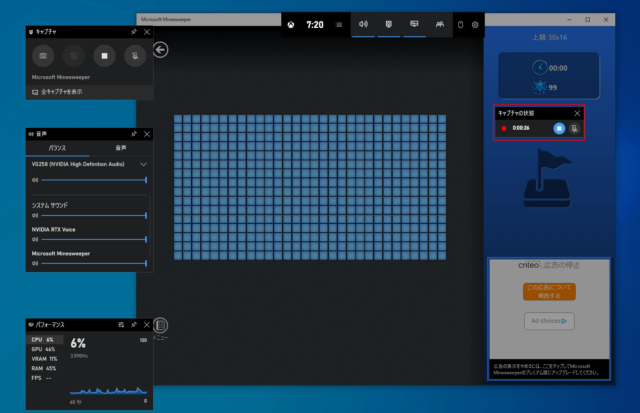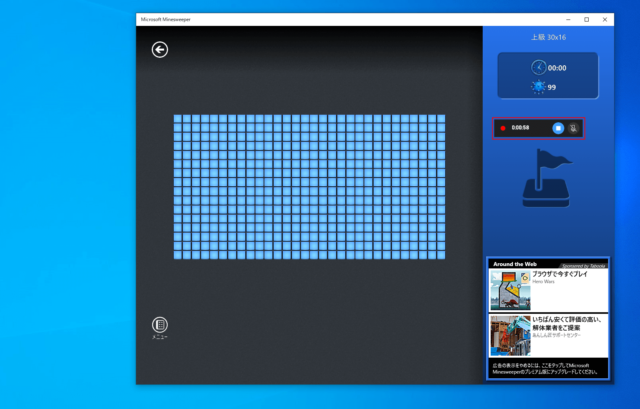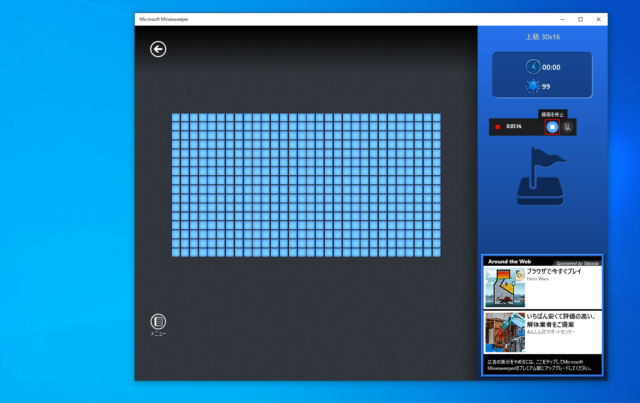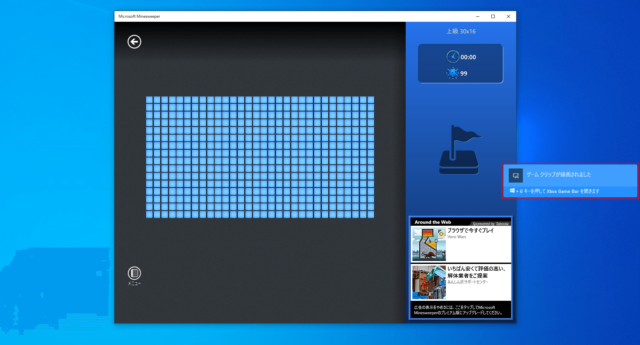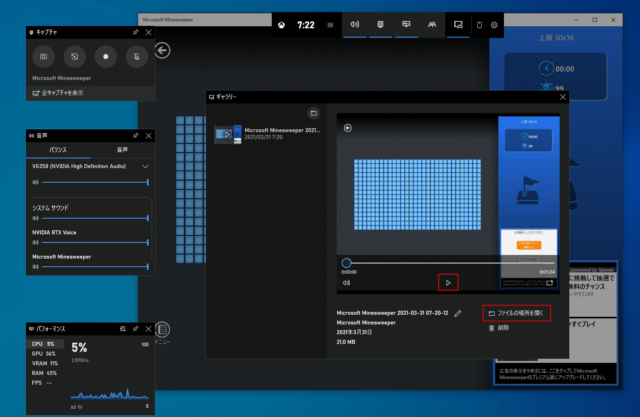Windows10のXbox Game Barで録画(キャプチャー)する方法を紹介します。
Xbox Gmae Bar(以下ゲームバー)はWindows10に標準で搭載されている機能です。
ゲームバーを使うだけで簡単にゲームやPC画面を録画することが可能です。
ゲームバーで録画する
ゲームバーで録画したいゲームなどを起動したら「Windowsキー + Gキー」を押します。
※ここではマインスイーパーを起動して解説していきます。
ゲームバーを起動した後にゲームバー以外の箇所をクリックすると通常画面に戻ります。
「録画を開始」をクリックします。
※ショートカットキーは「Windows + Alt + R」
録画が開始されると録画時間が表示されるようになります。
録画が開始されます。
この状態でゲーム画面などをクリックするとゲームバーの表示が消えます。(キャプチャの状態は消えない)
録画中は「キャプチャの状態」が表示されますが、ドラッグアンドドロップで自由に場所を動かすことができます。
「停止」ボタンをクリックして録画を停止します。
「ゲームクリップが録画されました」と表示されるので「Windowsキー + Gキー」を押します。
ゲームバーが表示されるので「再生」ボタンをクリックすると動画を確認することができます。
また、「ファイルの場所を開く」をクリックすると録画の保存先をエクスプローラーで開くことができます。
※録画はmp4で保存されます。
以上で操作完了です。